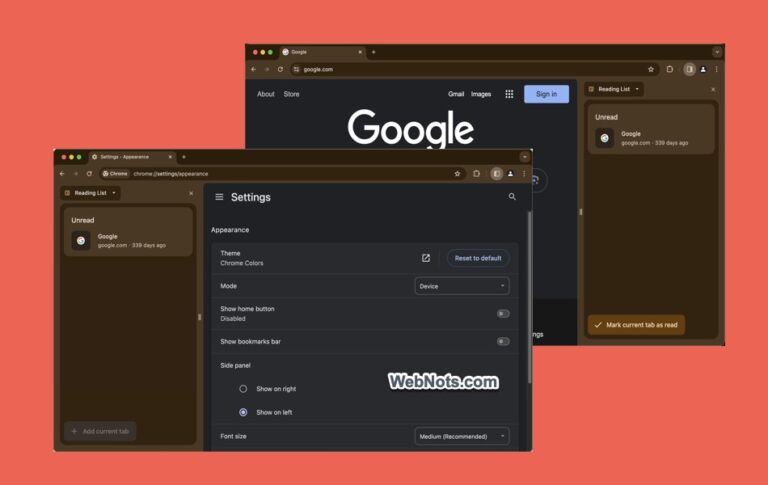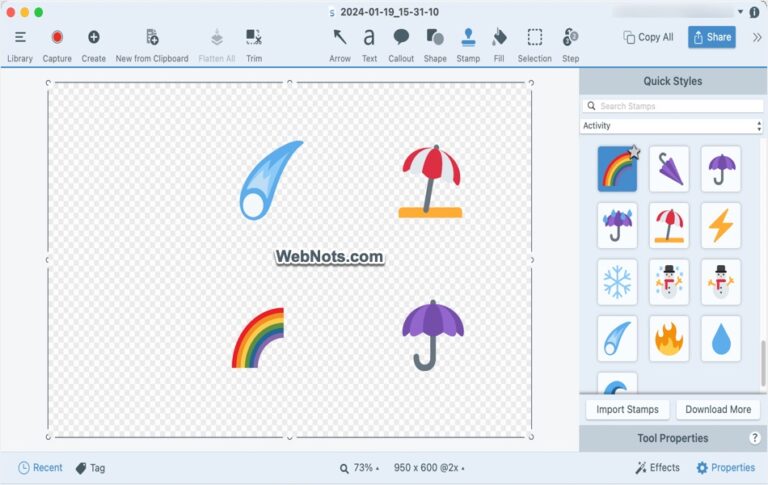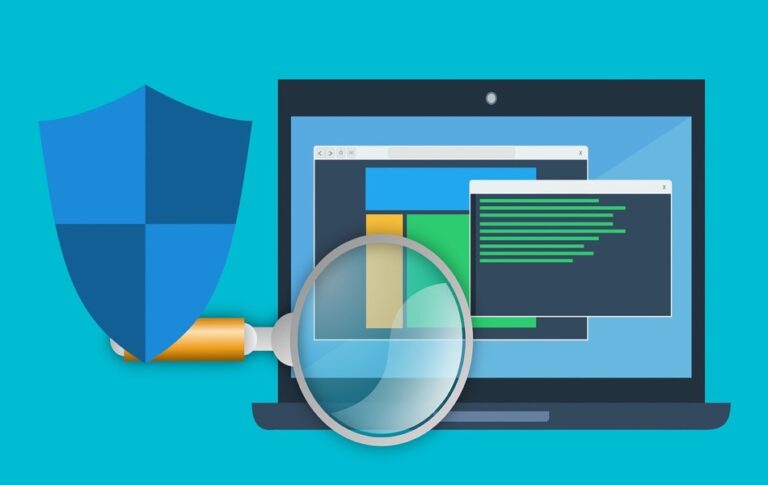Как использовать редактор файлов хостов PowerToys в Windows? –
Каждый адрес веб-сайта (домен или имя хоста) в Интернете связан с числовым IP-адресом. Мы используем адрес сайта, так как цифры сложно запомнить. Когда вы открываете адрес сайта в браузере, серверы системы доменных имен (или DNS) преобразуют имя в IP-адрес хост-сервера и помогают получить информацию с хост-сервера. DNS — это цепочка серверов, призванная ускорить процесс разрешения IP. Если вы уже знаете IP-адрес сайта, вы можете легко добавить файл хостов этого компьютера, чтобы исключить весь процесс определения IP-адреса.
Редактирование файла Hosts в Windows
Помимо обычного сопоставления домена с IP-адресом, вы также можете использовать файл хостов для блокировки сайта или проведения локального тестирования путем перенаправления. В нашей предыдущей статье мы объяснили, как редактировать файл хостов в Windows с помощью Блокнота. Однако использовать Блокнот в режиме администратора и редактировать файл сложно. В некоторых ситуациях система также не позволит вам сохранить файл хостов, что не позволит внести изменения. Вы можете легко решить эту проблему, используя приложение Microsoft PowerToys и редактируя файл хостов, даже не открывая его.
Установка приложения Microsoft PowerToys
PowerToys — это единое приложение, состоящее из набора инструментов и официально разработанное Microsoft. Последняя версия включает в себя замечательный инструмент под названием «Редактор файлов хостов», который вы можете использовать для изменения содержимого файла хостов.
- Откройте приложение Microsoft Store на своем компьютере.
- Введите «powertoys» в поле поиска приложения «Магазин» и нажмите «Ввод».
- Нажмите кнопку «Установить», чтобы загрузить/установить приложение PowerToys.
 Установите PowerToys из Microsoft Store.
Установите PowerToys из Microsoft Store.
Альтернативно, вы можете зайти на Гитхаб и загрузите последнюю версию исполняемого файла для процессора x64 или ARM64.
 Загрузите PowerToys с GitHub
Загрузите PowerToys с GitHub
Включение редактора файлов хостов в PowerToys
После установки откройте приложение PowerToys из списка «Пуск > Все приложения» или с помощью поля поиска Windows.
 Найдите и откройте PowerToys из меню «Пуск».
Найдите и откройте PowerToys из меню «Пуск».
Перейдите в раздел «Редактор файлов хостов» на левой боковой панели и включите опцию «Включить редактор файлов хостов» на правой панели.
 Включить редактор файлов хостов в PowerToys
Включить редактор файлов хостов в PowerToys
Настройки редактора файлов хостов
В разделах «Активация» и «Поведение» доступно несколько настроек.
- Включите опцию «Запуск от имени администратора», так как для редактирования файла вам необходим доступ администратора.
- Показать или скрыть предупреждение перед редактированием файла.
- Измените комментарии в файле хостов на верхние или нижние.
- Определите повторяющееся сопоставление, например адрес локального хоста 127.0.0.1.
- Установите кодировку UTF-8.
Использование редактора файлов хостов
Нажмите кнопку «Запустить редактор файлов хостов», отображаемую в разделе «Активация», чтобы запустить инструмент. Если предупреждение при запуске включено, вы увидите всплывающее окно с сообщением о том, что изменение файла хостов может повлиять на процесс разрешения домена. Нажмите кнопку «Принять», чтобы продолжить.
 Принять предупреждение
Принять предупреждение
Редактор покажет все существующие сопоставления доменов. Прокомментированные элементы в файле автоматически отключаются, а предупреждающий символ указывает на то, что запись является дубликатом.
 Интерфейс редактора файлов PowerToys Hosts
Интерфейс редактора файлов PowerToys Hosts
Нажмите кнопку «+ Новая запись» и добавьте следующие данные:
- Адрес – введите IP-адрес в формате IPv4 или IPv6. Узнайте больше об IP-адресах и форматах.
- Хозяева – введите имя хоста, вы можете добавить несколько имен хостов, разделяя каждое имя пробелом.
- Комментарий – добавьте комментарий, чтобы запомнить запись.
- Активный – включите его, чтобы активировать запись.
 Добавьте IP и имя хоста
Добавьте IP и имя хоста
После заполнения данных нажмите кнопку «Добавить», и вы увидите, что в список добавлена новая позиция.
 Добавлена новая запись
Добавлена новая запись
Нажмите значок «Открыть файл хостов», расположенный рядом со значком шестеренки в правом верхнем углу, чтобы открыть файл. Вы можете обнаружить, что новая запись добавлена последней с предоставленным комментарием.
 Новая запись добавлена в файл
Новая запись добавлена в файл
Другие параметры в редакторе файлов Hosts
У вас есть несколько других опций, отображаемых в виде значков в правом верхнем углу.
- Дополнительный контент – показать дополнительный контент комментариев в вашем файле хостов. При необходимости вы можете добавить дополнительные комментарии и сохранить записи.
- Фильтры – если у вас слишком много позиций, используйте фильтры, чтобы быстро найти нужные записи в файле.
- Открыть файл хостов – как уже упоминалось, он откроет последнее содержимое файла.
- Настройки – щелкните значок шестеренки, чтобы открыть настройки редактора файлов PowerToys Hosts.
 Фильтровать записи в файле хостов
Фильтровать записи в файле хостов
Чтобы изменить существующие сопоставления IP-адресов в файле, щелкните правой кнопкой мыши строку и выберите необходимое действие.
- Редактировать – изменить IP или имя хоста.
- пинг – проверьте хост, пропинговав его, и вы увидите ответ на пинг.
- Двигаться вверх/вниз – переместить запись вверх или вниз по файлу.
- Удалить – нажмите «Удалить» и подтвердите свое действие по удалению записи из файла.
 Изменение, удаление или проверка связи с хостом
Изменение, удаление или проверка связи с хостом
 Пинг-ответ
Пинг-ответ
Редактор файлов хостов быстрого доступа
Приложение PowerToys добавит значок на панели задач и щелкнет по нему (обычно он скрыт за значком стрелки вверх). Вы увидите список часто используемых инструментов и выберите из списка «Редактор файлов хостов». Нажмите кнопку «Дополнительно», чтобы быстро включить или отключить доступные инструменты. Таким образом, вы можете быстро запустить редактор файлов Hosts и включить/отключить его, не проходя каждый раз через панель настроек PowerToys.
 Быстрый доступ к редактору файлов Hosts
Быстрый доступ к редактору файлов Hosts
Заключительные слова
Теперь вы знаете, как редактировать файл Hosts в Windows, даже не открывая его. PowerToys также имеет множество других полезных инструментов, таких как Always On Top, Awake, Color Picker, FancyZones и т. д., которые вы можете использовать для повышения производительности.